


日常我们在工作的时候,一般情况下都会创建局域网,这样更加方便我们的工作,一些小伙伴想要加入局域网,但是不知道应该怎么操作,针对这个问题小编今天来给大家讲解一下win11如何加入局域网工作组的操作方法,跟着小编一起来看看吧。
win11加入工作组的方法:
第一步:首先打开win11系统的开始菜单,在里面打开Windows 设置窗口,然后在点击右侧点击 相关链接 选项下面的 域或工作组 的选项。
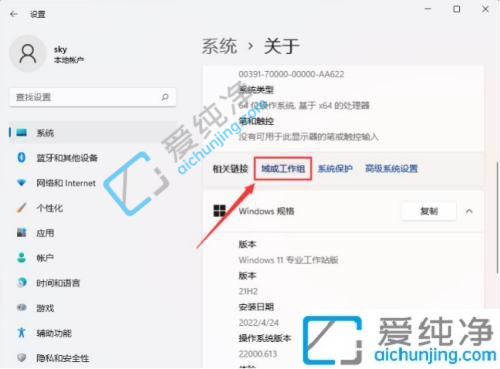
第二步:在打开的系统属性界面中,在计算机名选项卡里面点击 网络 ID 选项。
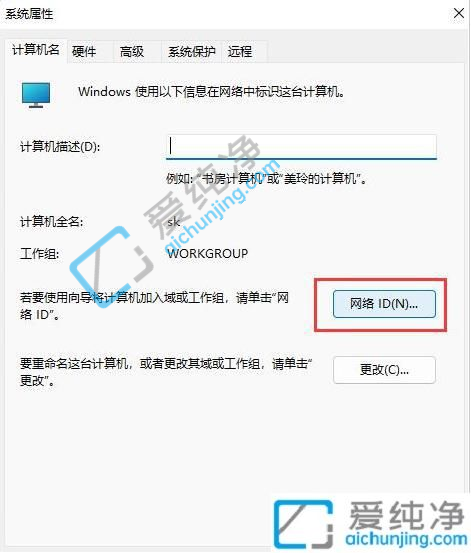
第三步:在弹出的加入域或工作组窗口中,点击这台计算机是办公网络的一部分,我用它连接到其他工作中的计算机,然后点击下一页选项。
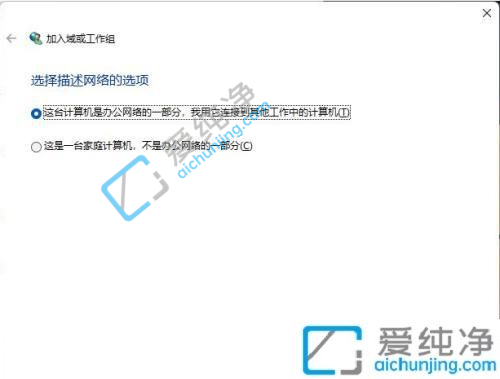
第四步:在选择公司使用带域的网络界面中选择 下一页 选项。

第五步:你将需要下列信息,直接点击下一页 选项。

第六步:接着输入你的域账户的用户名、密码和域名下,输入用户名、密码以及域名,点击下一页即可完成设置。
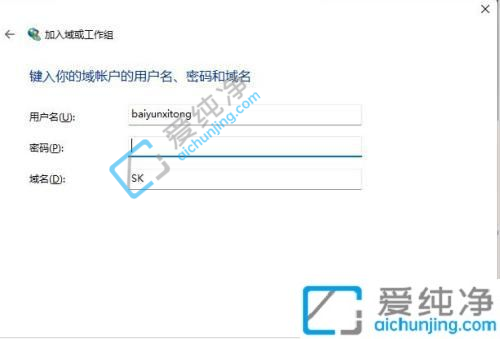
以上就是关于win11如何加入局域网工作组的方法介绍,还有不懂得用户就可以根据小编的方法来操作吧,更多精彩资讯,尽在爱纯净。
| 留言与评论(共有 条评论) |